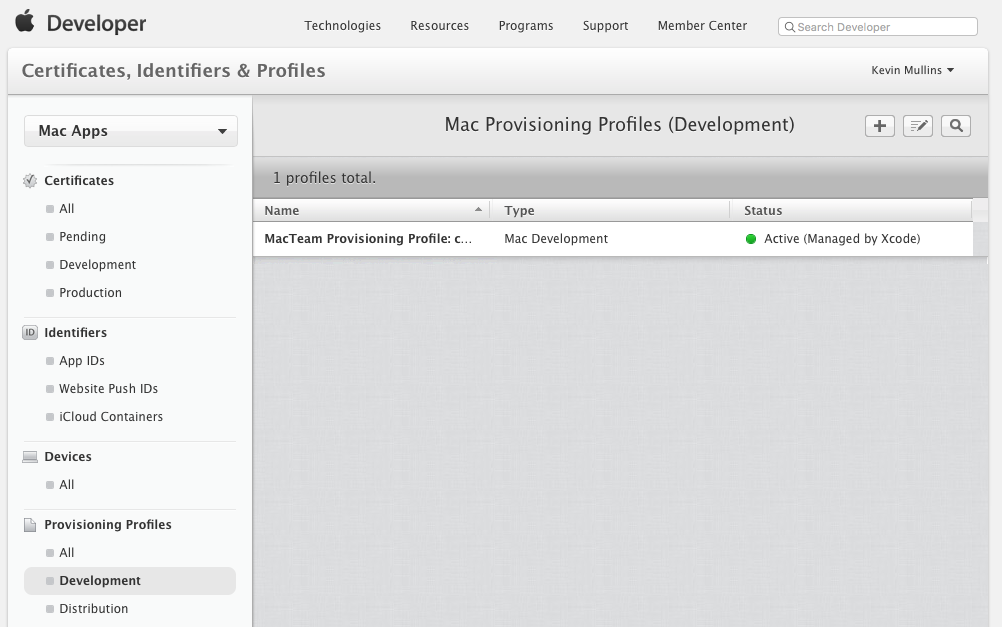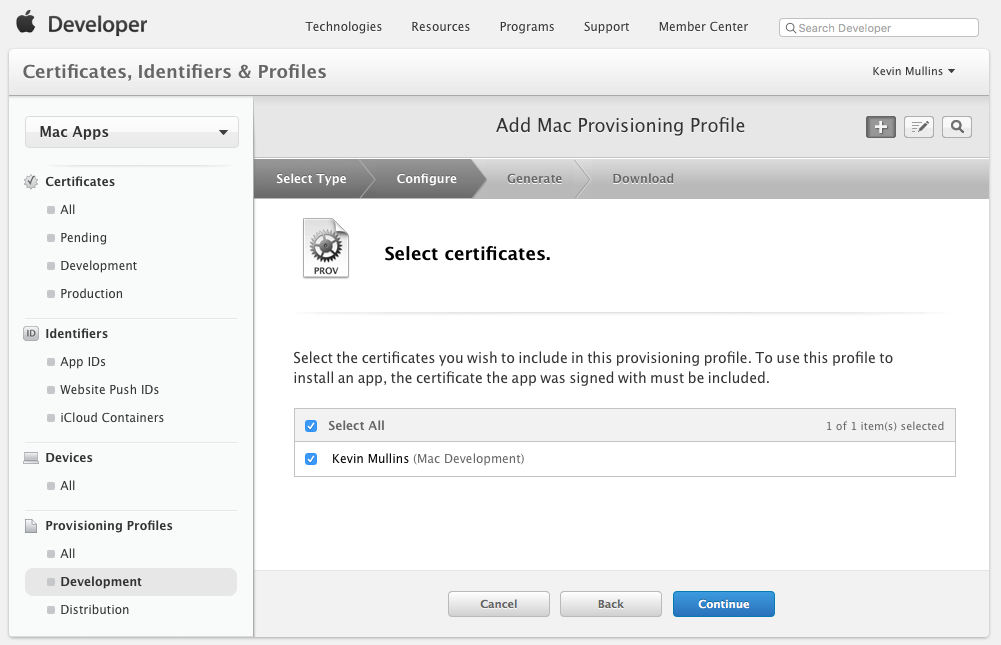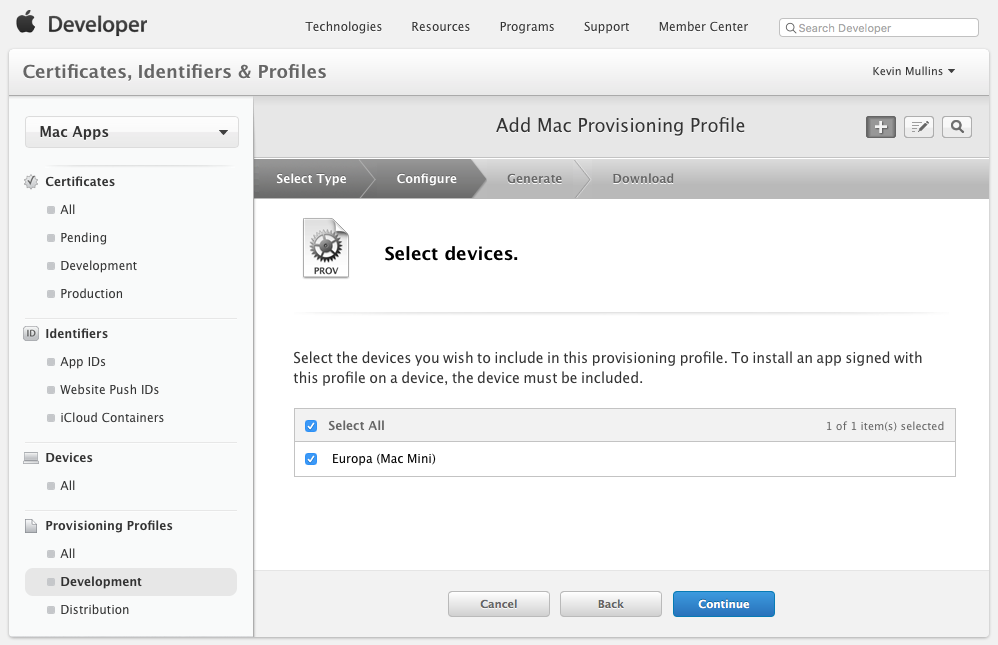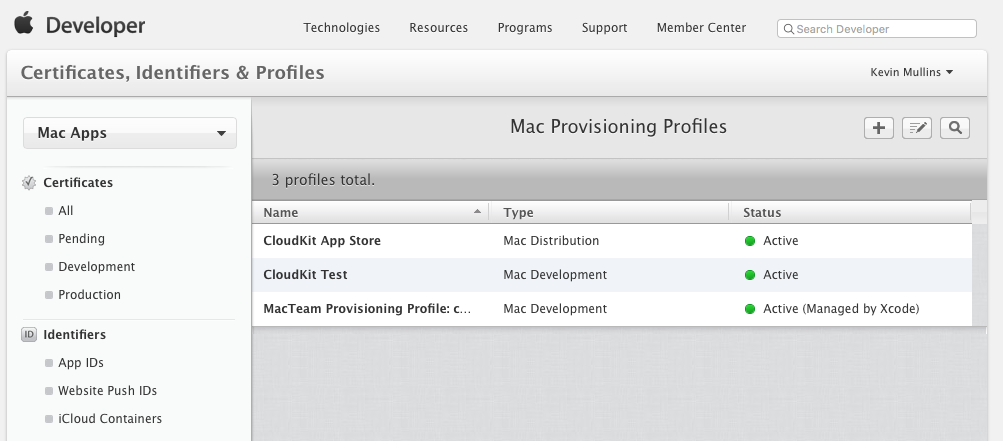Bereitstellungsprofile für Xamarin.Mac-Apps
Bereitstellungsprofile ermöglichen es Entwicklern, mehrere spezifische macOS-Funktionen (ehemals Mac OS X), z.B. iCloud und Pushbenachrichtigungen, in ihre Xamarin.Mac-Apps zu integrieren. Sie müssen ein Mac-Bereitstellungsprofil für jede entwickelte Anwendung, die diese Funktionen verwendet, erstellen, herunterladen und installieren.
Entwicklungsbereitstellungsprofil
Durch ein Entwicklungsbereitstellungsprofil kann eine App für den Mac App Store auf den bestimmten Computern getestet werden, die im Profil eingerichtet wurden. Dies ist besonders wichtig, wenn Sie macOS-Funktionen wie iCloud und Pushbenachrichtigungen verwenden.
Hinweis
Der Entwickler muss ein Mac-Entwicklungszertifikat erstellt haben, bevor ein Entwicklungsbereitstellungsprofil erstellt werden kann. Füllen Sie wie in diesem Screenshot gezeigt die Details aus, um ein Entwicklungsbereitstellungsprofil zu generieren, das für das Erstellen von Builds verwendet werden kann. Im Feld Zertifikate muss ein gültiges Mac-Entwicklungszertifikat zur Auswahl verfügbar sein und mindestens ein für das Testen registriertes System.
Gehen Sie folgendermaßen vor:
Wählen Sie die Art des Bereitstellungsprofils aus, das Sie erstellen möchten, und klicken Sie auf die Schaltfläche Weiter:
Wählen Sie die ID der Anwendung aus, für die das Profil erstellt werden soll, und klicken Sie auf die Schaltfläche Weiter:
Wählen Sie die Entwickler-ID aus, die für das Signieren des Profils verwendet wurde, und klicken Sie auf Weiter:
Wählen Sie die Computer aus, auf denen dieses Profil verwendet werden kann, und klicken Sie auf Weiter:
Geben Sie nun einen Profilnamen ein, und klicken Sie auf die Schaltfläche Generieren:
Klicken Sie auf die Schaltfläche Herunterladen, um das neue Profil herunterzuladen:
Entwicklungsbereitstellungsprofile werden im Bereich „Profileinstellungen“ der Mac-Anwendung Systemeinstellungen installiert:
Im Bereich „Profileinstellungen“ werden nun alle installierten Profile angezeigt:
Das Profil wird ebenfalls im Hilfsprogramm für Entwicklerzertifikate angezeigt, falls es erneut heruntergeladen werden muss:
Ein neues Entwicklungsbereitstellungsprofil muss für jede neue App oder jeden neuen Computer, der für das Testen hinzugefügt wird, erstellt werden.
Produktionsbereitstellungsprofil
Produktionsbereitstellungsprofile sind erforderlich, um ein Paket für die Übermittlung an den Mac App Store zu erstellen.
Gehen Sie folgendermaßen vor:
Wählen Sie die Art des Profils aus, das Sie erstellen möchten, und klicken Sie auf die Schaltfläche Weiter:
Wählen Sie die ID der App aus, für die das Profil erstellt werden soll, und klicken Sie auf die Schaltfläche Weiter:
Wählen Sie die Unternehmens-ID aus, mit der das Profil signiert werden soll, und klicken Sie auf die Schaltfläche Weiter:
Geben Sie einen Profilnamen ein, und klicken Sie auf die Schaltfläche Generieren:
Klicken Sie auf Herunterladen, um die Datei (Erweiterung
.provisionprofile) des Bereitstellungsprofils zu erhalten:Ziehen Sie diese in den Xcode-Organisator, oder doppelklicken Sie darauf, um sie zu installieren. Das Profil wird dann im Xcode-Organisator angezeigt:
Das Bereitstellungsprofil wird ebenfalls in der Liste angezeigt:
Wenn der Entwickler jemals die Features ändert, die von einer App-ID (z. B. aktivieren von iCloud oder Pushbenachrichtigungen) verwendet werden, sollten sie die Bereitstellungsprofile für diese App-ID erneut erstellen.